Etiketten für ausgewählte Artikel drucken
Kurz erklärt
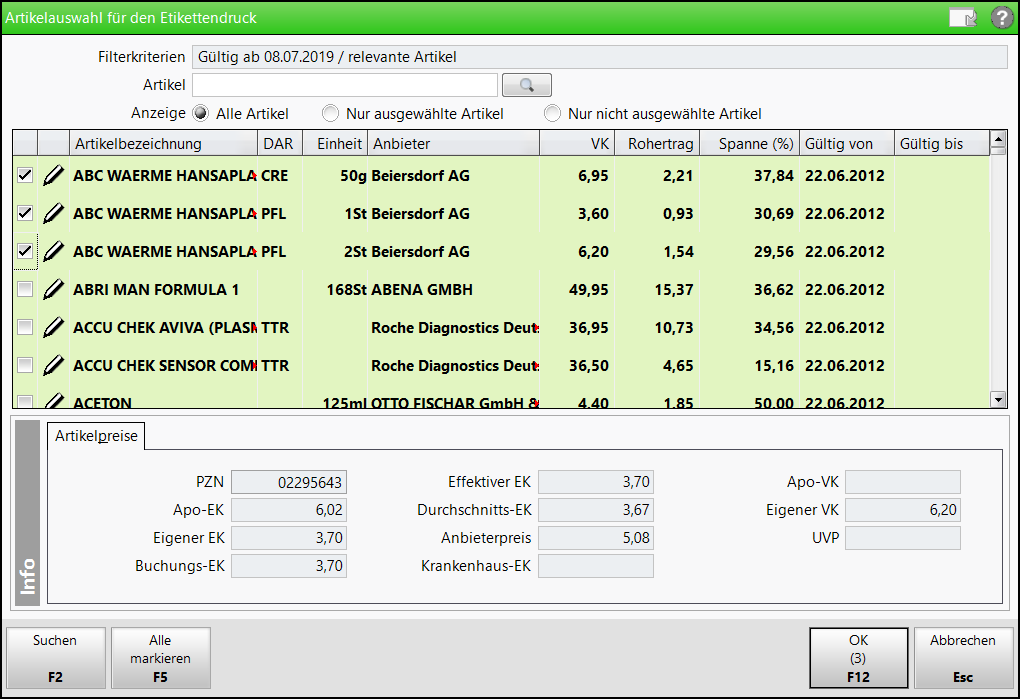
Im Fenster haben Sie folgende Einstellmöglichkeiten:
- Filterkriterien - Anzeige der Filterkriterien, die zur Anzeige der Artikel in der Preisliste eingestellt sind und auch in diesem Fenster wirken.
- Artikel - Geben Sie einen Suchbegriff ein, um die Auflistung der Artikel zu filtern.
- Anzeige - Möglichkeit zur Filterung der Liste nach folgenden Kriterien:
- Alle Artikel - Es werden alle Artikel entsprechend der oben eingeblendeten Filterkriterien angezeigt.
- Nur ausgewählte Artikel - Es werden alle bereits selektierten Artikel angezeigt.
- Nur nicht ausgewählte Artikel - Es werden alle nicht selektierten Artikel angezeigt.
- Artikelliste
- Kontrollkästchen - Markieren Sie das Kontrollkästchen, um den Artikel für den Etikettendruck auszuwählen.
- Kalkulationstyp-Icon -
 Der VK des Artikels wurde kalkuliert (auf Basis eines eigenen oder verteilten Preises).
Der VK des Artikels wurde kalkuliert (auf Basis eines eigenen oder verteilten Preises).  Der VK des Artikels wurde kalkuliert, aber manuell verändert (auf Basis eines eigenen oder verteilten Preises).
Der VK des Artikels wurde kalkuliert, aber manuell verändert (auf Basis eines eigenen oder verteilten Preises).  Der VK des Artikels wurde manuell vorgegeben.
Der VK des Artikels wurde manuell vorgegeben.  Der VK des Artikels stammt aus einer verteilten Preisliste.
Der VK des Artikels stammt aus einer verteilten Preisliste.  Der VK des Artikels stammt aus einer verteilten Preisliste, wurde aber manuell verändert. .
Der VK des Artikels stammt aus einer verteilten Preisliste, wurde aber manuell verändert. . - Artikelbezeichnung, DAR, Einheit, Anbieter
- VK - Kalkulierter oder manuell angegebener Verkaufspreis des Artikels.
 Es wird immer der aktuell in der Apotheke geltende VK angezeigt, unabhängig davon, ob er aus der eigenen Eigener VK-Preisliste oder aus einer fremden Eigener VK-Preisliste stammt. Der Eigene VK aus der fremden Eigener VK-Preisliste wird jedoch nur dann angezeigt, wenn diese in die Eigener VK-Preisliste eingemischt und übernommen wurde.
Es wird immer der aktuell in der Apotheke geltende VK angezeigt, unabhängig davon, ob er aus der eigenen Eigener VK-Preisliste oder aus einer fremden Eigener VK-Preisliste stammt. Der Eigene VK aus der fremden Eigener VK-Preisliste wird jedoch nur dann angezeigt, wenn diese in die Eigener VK-Preisliste eingemischt und übernommen wurde. - Rohertrag - Rohertrag beim angezeigten VK.
- Spanne - Spanne beim angezeigten VK.
- Gültig von - Startdatum des Zeitraums, für den der Artikel mit diesem VK kalkuliert werden soll.
- Gültig bis - Endedatum des Zeitraums, für den der Artikel mit diesem VK kalkuliert werden soll.
- Info - Im Register Artikelpreise werden die PZN des Artikels sowie alle EKs und VKs und der UVP angezeigt.
Etiketten für ausgewählte Artikel drucken
Ausgangssituation: Sie haben eine Preisliste zum Bearbeiten geöffnet.
Gehen Sie wie folgt vor:
- Öffnen Sie das Register Artikel.
- Wählen Sie Drucken - F9 oder wählen Sie in der Preisliste den Kontextmenü-Eintrag Drucken.
 Das Fenster Drucken öffnet sich.
Das Fenster Drucken öffnet sich. - Nehmen Sie die allgemeinen Einstellungen für den Druck vor.
- Aktivieren Sie das Kontrollkästchen Etiketten.
- Selektieren Sie die Option für Auswahl an Artikeln.
- Wählen die Funktion Artikel auswählen - F5.
 Das Fenster Artikelauswahl für den Etikettendruck öffnet sich.
Das Fenster Artikelauswahl für den Etikettendruck öffnet sich. - Filtern Sie die Artikelliste ggf. mit Eingabe eines Suchbegriffs im Feld Artikel.
- Oder schränken Sie die Anzeige mit Auswahl der gewünschten Option ein.
- Selektieren
 Sie in der Artikelliste alle Artikel, für die Sie Etiketten drucken möchten.
Sie in der Artikelliste alle Artikel, für die Sie Etiketten drucken möchten. - Wählen Sie OK - F12.
 Das Fenster Drucken öffnet sich. Hier ist die Anzahl der Artikel für den Etikettendruck hinter der Option für Auswahl an Artikeln eingeblendet.
Das Fenster Drucken öffnet sich. Hier ist die Anzahl der Artikel für den Etikettendruck hinter der Option für Auswahl an Artikeln eingeblendet.
- Wählen Sie OK - F12 .
 Die Druckvorschau öffnet sich.
Die Druckvorschau öffnet sich. -
Wählen Sie Drucken / Senden - F12, um den Druck zu starten.
Damit haben Sie Etiketten für die gezielt ausgewählten Artikel gedruckt.
Weitere Info und Funktionen
